Slik stopper du å se Twitters "beste tweets" øverst på din tidslinje

Ikke mange er stor fan av Facebooks algoritme, men de hevder at det kjører brukerengasjement. Det er ingen overraskelse da Twitter har implementert en lignende funksjon som heter Best Tweets.
RELATERT: Hvordan Facebooks nyhetssorteringsalgoritme fungerer
Nå, i stedet for bare å se en kronologisk feed, når du logger inn på Twitter, Jeg vil se Tweets det synes du er mest interessert foran de siste Tweets. Etter seks timer fra datamaskinen min, logget jeg inn på Twitter og måtte bla gjennom 44 Tweets før jeg kom til min vanlige feed. Denne typen flyr i møte med det så mange mennesker elsker om Twitter, så her er hvordan du slår den av.
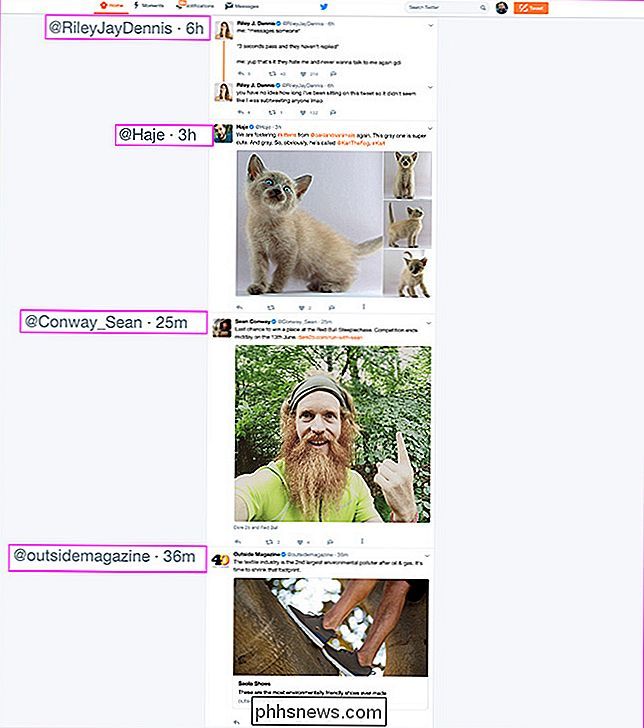
De to første tweets, og 42 mer som dem, dukket opp før de andre to Tweets som er starten på min kronologiske feed.
Klikk på den lille sirkelen med profilbildet ditt øverst til høyre og velg Innstillinger og Personvern.
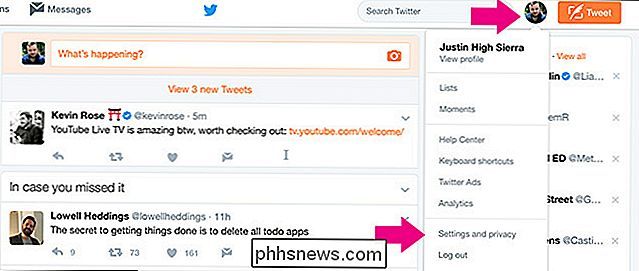
Rull ned til Innhold-delen og ved siden av Tidslinjen, fjern markeringen i boksen som sier "Vis meg de beste tweets Først ".
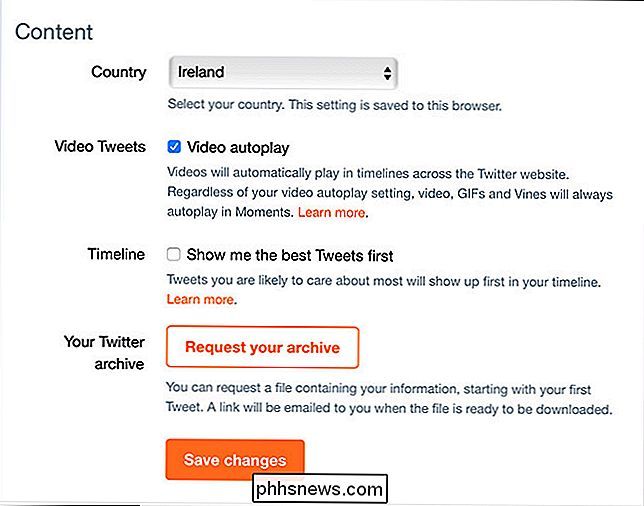
Klikk på Lagre endringer, skriv inn passordet ditt og klikk Lagre endringer igjen.
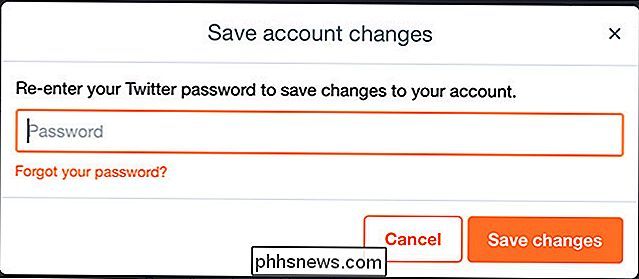
Nå når strømmen din bare viser de nyeste Tweets. Merk at dette er skilt fra boksen "I tilfelle du savnet det" - du vil fortsatt se det, men du kommer fortsatt til din kronologiske tidslinje mye raskere.

Slik installerer du (eller flytter) Apps til et annet stasjon på Windows 10
Windows 10 lar deg installere programmer fra butikken på hvilken som helst stasjon du liker. Du kan også flytte programmer du tidligere har installert til et nytt sted uten å avinstallere og installere dem på nytt. Du kan lagre apper på enten en intern eller ekstern disk. En sekundær intern harddisk eller partisjon fungerer bra, men du kan også bruke dette trikset til å lagre apps på et SD-kort eller en USB-stasjon.

Slik setter du opp en Office-løsning Svar på Outlook.com
Hvis du kommer til å være ute av kontoret for en stund, gjør Outlook.com det enkelt å sette opp automatisk svar som sendes ut når du mottar en melding, slik at avsenderen vet at du ikke vil lese eller svare på e-postmeldinger i løpet av den tiden. Du kan konfigurere en egendefinert melding som sendes ut i en bestemt tidsramme, hvis du velger, til alle som e-poster deg, eller bare til personer i kontaktlisten din.



